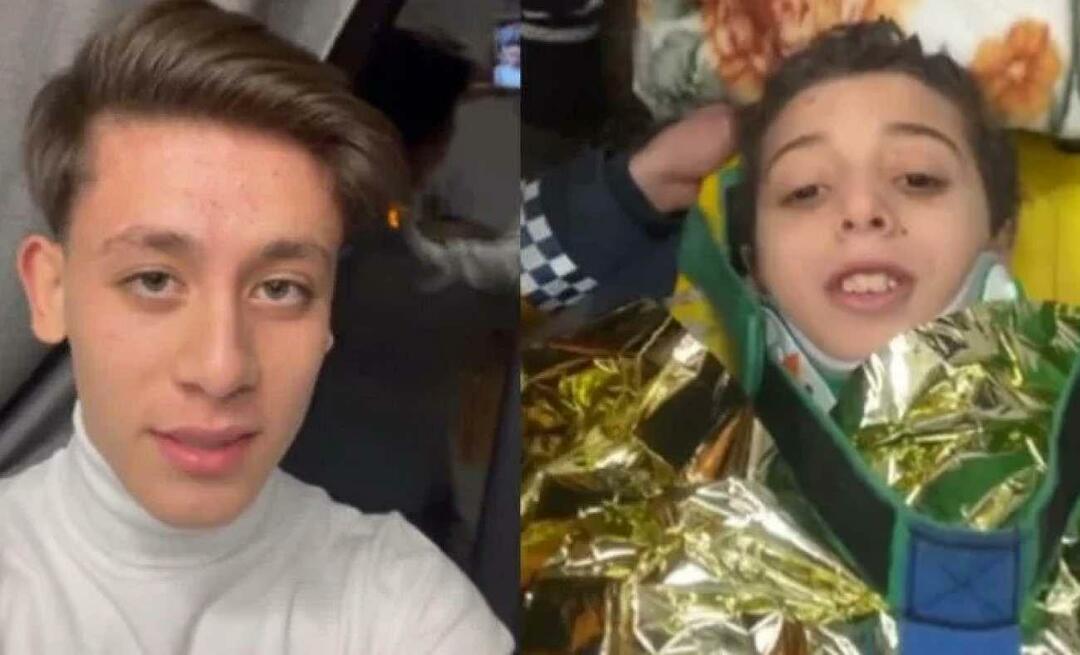Faire de l'image de la page d'accueil Bing l'arrière-plan de votre écran de connexion dans Windows 7
Microsoft Bing Vindovs 7 / / March 18, 2020
Nous vous avons montré comment le définir comme arrière-plan de l'écran de verrouillage sur Windows 8, et vous pouvez obtenir les mêmes résultats en utilisant la souris sans bordures sur Windows 7.
Chaque jour, la page d'accueil de Bing propose une image détaillée riche en fonctionnalités. Nous vous avons montré comment le définir comme votre Verrouiller l'arrière-plan de l'écran sur Windows 8et vous pouvez obtenir les mêmes résultats en utilisant la souris sans bordures sur Windows 7.
Souris sans frontières
En plus d'être un commutateur KVM virtuel, il existe également un paramètre qui définit l'arrière-plan de l'écran de connexion comme image Bing du jour. Pour en savoir plus sur sa fonction principale, consultez notre article sur tous les détails de Souris sans frontières.
Pour faire de l'image Bing votre arrière-plan d'écran de verrouillage, cliquez avec le bouton droit sur l'icône Souris sans bordures dans la barre d'état système et accédez à Personnaliser Écran de connexion> Bing.com.
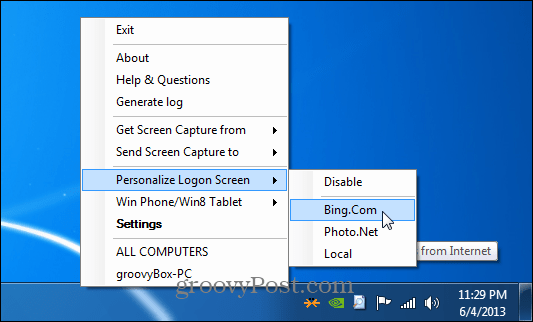
C'est ça! Voici un aperçu de l'écran de connexion standard dans Windows 7 avant de définir Bing comme image.
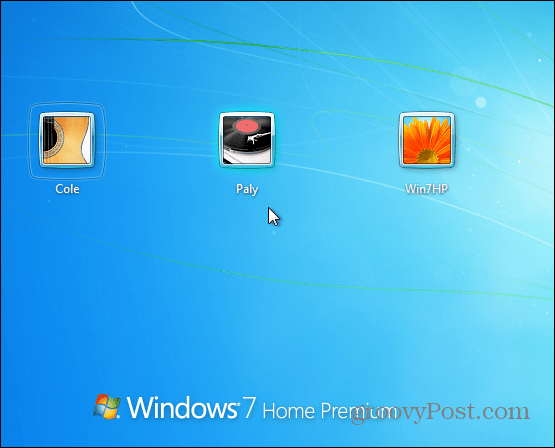
Voici ce que vous obtiendrez après avoir défini Bing.com comme arrière-plan de l'écran de connexion. Cela changera également tous les jours lorsque l'image change sur Bing.
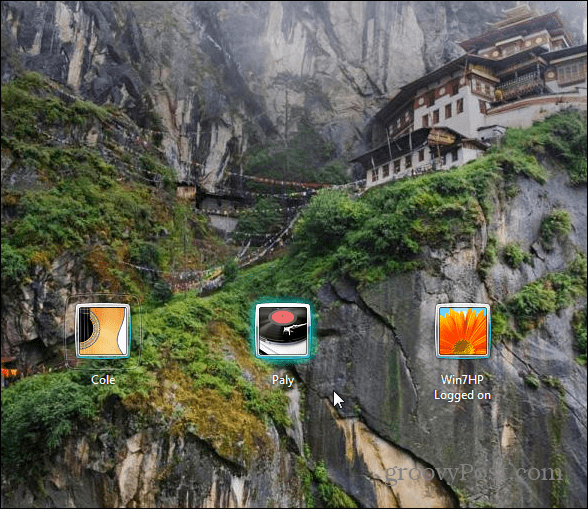
Si vous souhaitez modifier l'arrière-plan de connexion de Windows 7 à votre propre image, consultez l'article d'Austin sur peaufiner le registre. Ou, si vous n'êtes pas à l'aise de jouer avec le Registre Windows, consultez le Outil TweaksLogon.